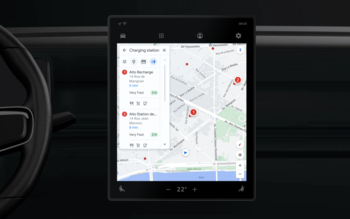
Google Maps es una de las aplicaciones que los usuarios de Android Auto utilizan continuamente. A pesar de su interfaz intuitiva y sus funciones, hay una serie de trucos y características ocultas que muchos usuarios desconocen.
Estos sencillos ajustes pueden mejorar la experiencia de navegación al volante, hacerla más segura y eficiente, y optimizar el uso de la app. A continuación, te presentamos cinco trucos imprescindibles para aprovechar al máximo Google Maps en Android Auto.
Trucos para usar Google Maps en Android Auto
- Evita escribir en la pantalla del auto
Uno de los errores más comunes al usar Google Maps en Android Auto es intentar escribir o buscar la dirección directamente en la pantalla del carro. Este proceso suele ser lento y, a veces, frustrante, especialmente cuando se están manejando rutas largas o cuando el teclado en pantalla no responde de manera eficiente.
La solución a este inconveniente es simple: antes de conectar el móvil al carro, abre Google Maps y escribe la dirección a mano. Esto no solo optimiza el tiempo, sino que también evita la distracción mientras conduces.

Si en el camino decides cambiar de ruta, basta con tomar el móvil en una parada segura, ajustar la dirección y, cuando estés listo, activar la nueva ruta tocando el botón de “Iniciar” en la pantalla del vehículo. De esta forma, puedes configurar todo antes de poner en marcha el vehículo y evitar las tediosas manipulaciones durante el trayecto.
- Desliza para adelantar las maniobras
Otro truco que cambiará la forma en que navegas es la posibilidad de adelantar las indicaciones sin necesidad de hacer zoom ni deslizar manualmente el mapa. Para muchos conductores, anticiparse al recorrido puede ser un desafío, especialmente en carreteras con muchos carriles, rotondas complicadas o zonas con tráfico denso.
Habitualmente, la app solo muestra la próxima maniobra en la parte superior de la pantalla, pero no da una visión general de las próximas intersecciones o cambios de carril.
Para solucionarlo, Google Maps en Android Auto ofrece una función muy útil: deslizar sobre el bocadillo de dirección en la parte superior de la pantalla. Al hacer este gesto, la app adelanta las indicaciones, permitiéndote ver de antemano todos los giros, salidas y cambios de carril que se aproximan.

Este truco es no solo intuitivo, sino también seguro, ya que no necesitas apartar la vista de la carretera por mucho tiempo. Puedes ver el recorrido completo de manera anticipada sin necesidad de realizar ajustes manuales en el mapa mientras conduces.
Lo mejor de todo es que esta función no es exclusiva de Android Auto. También está disponible en la versión móvil de Google Maps, lo que permite a los usuarios visualizar las maniobras futuras antes de iniciar el trayecto, ya sea a pie, en auto o en transporte público.
- Combina Google Maps con otras apps para mejorar la experiencia
Google Maps es una herramienta increíblemente poderosa, pero como cualquier aplicación, tiene sus limitaciones. Por ejemplo, cuando se trata de detectar radares, la app no siempre ofrece alertas tan detalladas como otras aplicaciones especializadas, como Waze o “Radares fijos y móviles”. Sin embargo, pocos saben que se puede usar Google Maps en conjunto con otras aplicaciones de navegación en Android Auto.
La función Coolwalk de Android Auto permite mostrar varias aplicaciones en la pantalla al mismo tiempo, gracias a su diseño en mosaico. De esta manera, puedes ver a la vez Google Maps, Spotify y una app de mensajería como WhatsApp, por ejemplo.

Si configuras correctamente las alertas de otra app como Waze para radares, puedes tener Google Maps al frente en silencio, mientras que, en segundo plano, escuchas las alertas de radar que te avisan de posibles multas. Para activar esta función, solo debes mantener Google Maps en primer plano y abrir la otra app en segundo plano, sin necesidad de complicadas configuraciones.
- Activa la vista 3D para las grandes ciudades
Uno de los mayores desafíos al usar Google Maps en áreas urbanas es la dificultad para orientarse, sobre todo en ciudades grandes con calles complejas. Afortunadamente, Google Maps ofrece una vista 3D que facilita la identificación de los edificios más importantes y otros puntos de interés, lo que puede ser un gran alivio cuando tienes que encontrar una dirección específica en una zona desconocida.
Para activar esta vista 3D, primero abre Google Maps en tu móvil, toca el ícono de capas (que muestra tres planos paralelos) y selecciona la opción de “Vista 3D”.
Esta característica no está habilitada por defecto, pero una vez activada, podrás ver las estructuras de los edificios representadas de manera sencilla, pero clara, lo que te permitirá distinguir puntos de referencia y orientarte mejor en las grandes urbes. Al conectar el auto con el móvil, la vista 3D se activará automáticamente, mejorando tu experiencia de navegación.

- Mejora tu navegación en túneles
Las grandes ciudades y los entornos urbanos con carreteras subterráneas o túneles pueden ser especialmente complicados para Google Maps, ya que la señal GPS tiende a perderse.
Esto es particularmente evidente en túneles largos, como los de la M-30 en Madrid, donde los conductores suelen perderse o desorientarse debido a la falta de indicaciones precisas.
Para evitar este problema, Google Maps ofrece una opción denominada “Balizas de túnel Bluetooth”. Esta función no está activada por defecto, pero es muy útil cuando se circula por túneles largos.
Solo tienes que ir a los ajustes de navegación de Google Maps en tu móvil, activar la opción “Balizas de túnel Bluetooth” y otorgar los permisos necesarios. Esta función proporciona mayor precisión en las indicaciones durante el paso por túneles, ayudando a reducir el riesgo de desorientación.
Últimas Noticias
Amazon financia un streaming de IA que permite crear series y programas de TV
A diferencia de los servicios tradicionales como Netflix o Disney+, Showrunner no se dirige al consumidor pasivo, sino a creadores de contenido

Microsoft eliminará contraseñas desde el 1 de agosto de 2025: qué hacer para evitar problemas
La compañía tecnológica impulsa un método de autenticación que promete mayor seguridad y comodidad para los usuarios

Estados Unidos: profesor revela cómo detectar tareas hechas con IA
Lo más preocupante para el docente no es solo el esfuerzo adicional que implica identificar estos casos, sino el daño que produce la inteligencia artificial

Ahora puedes controlar tu exposición al sol con una aplicación disponible para iOS
Tras ingresar detalles como la ropa y el tono de piel, la app brinda recomendaciones personalizadas

Glosario de tecnología: qué significa DevOps
Conocer términos tecnológicos se ha vuelto indispensable para la vida al usarla en casi todos los ámbitos





